Posting blog bagi seorang blogger adalah hal yang wajib. Setidaknya, dengan melakukan posting kita telah membuktikan ekseistensi kita dalam mekakukan aktifitas blogging. Bagi saya sendiri, posting blog merupakan hal yang perlu. Tetapi seringkali saya gagal mekakukan posting. Kegagalan itu banyak sekali penyebabnya, di antaranya karena saya tidak fokus, gagal menguraikannya dalam kata-kata, malas, dan masih banyak hal yang lainnya. Terkadang apa yang hendak saya posting saya tuliskan dulu dalam secarik atau beberapa carik kertas, lalu mengetikkannya dalam blog. Untuk beberapa postingan hal ini berhasil, dan beberapa yang lain gagal saya postingkan. Banyak sekali ide-ide yang pada akhirnya hanya mengendap, boro-boro sempat menuliskan isinya menulis judulnya saja tidak jadi. :D
Beberapa waktu yang lalu, ketika proxy server di jaringan saya sangat buruk keadaannya saya bahkan hampir tidak melakukan postingan. Karena jika saya paksakan diri melakukan posting dengan masuk ke www.blogger.com maka laman dashboard blogspot saya akan dapat diakses oleh orang lain dalam jaringan warnet saya. Hal ini sungguh sangat mengganggu dan mengkhawatirkan. Jika saya hendak posting blog, saya terpaksa harus mampir ke warnet tetangga dengan alasan keamanan. Ada yang bilang, squid proxy saya terlalu agresif. Tapi ya sebatas itu yang saya ketahui.
Tapi dalam keadaan seperti itu, saya malah menemukan cara alternatif untuk tetap dapat melakukan posting di blog ini, dan blog yang lainnya. Ketika saya berjalan-jalan mencari ekstensi untuk browser Opera saya di https://addons.opera.com/en/addons/extensions/ saya menemukan scribefire dan penjelasan singkatnya : “An easy-to-use blog editor lets you post to all of your blogs.” Tanpa aral melintang Alhamdulillah, saya berhasil menginstallnya. Tentunya teman-teman tau cara menginstall ekstensi untuk masing-masing browser. Untuk menginstallnya, biasanya tinggal mengeklikan tombol “install”, atau tombol “tambahkan ke namabrowser” lalu ikuti petunjuk selanjutnya. Mudah, bukan?
Scribefire adalah sebuah ekstensi bowser (Opera, Firefox, Chromium/Chrome, dan Safari) yang fungsinya untuk membuat, mengedit, dan menghapus postingan dalam web/blog. Saya sudah mencobanya di Opera, Firefox, dan Google Chrome. Di firefox tampilannya masih sangat kurang menarik menurut saya, karena masih belum bisa menggunakan tab khusus untuk menjalankannya. Dan hal ini sangat tidak nyaman, apalagi kalau dibarengi dengan aktifitas lain (browsingan, dll.).
Tapi pada postingan ini penampakan yang akan saya tampilkan adalah ketika saya menggunakan Google Chrome :

Untuk menjalankan, perhatikan tanda panah hijau pada gambar. Klik tombol logo scribefire tersebut, lalu dalam sekejap akan nampak antarmuka scribefire. Pada browser selain Opera dan Google Chrome, tampilannya mungkin berbeda. Begitu juga dengan Firefox, untuk menjalankannya di firefox dengan menekan tombol F8 di keyboard, ya, tampilannya kurang menarik menurut saya. Berikut ini keterangan gambar tersebut :
- Tombol untuk menambah blog, memasukkan akun blog, dan menghapusnya. Kita bisa menambahkan beberapa blog di dalamnya. Belum saya ketahui secara pasti berapa batasan maksimal blog yang bisa kita tambahkan.
- Daftar postingan dalam blog kita, jika kita sudah pernah melakukan posting sebelumnya. Dengan ini kita bisa melakukan edit postingan yang lama, atau membuat postingan yang baru.
- Template blog, defaultnya kosong. Yang satu ini bahkan tidak pernah saya gunakan.
- Tempat untuk menuliskan judul postingan.
- Teks-area untuk menuliskan postingan. Kita bisa menambahkan gambar, video, serta tabel atau yang lainnya sesuai keinginan. Tombol-tombolnya bahkan sudah cukup familiar, bukan?
- Tombol “Publish Post” (untuk memublikasikan postingan), “Save Progress” (untuk menyimpan dalam draft jika postingan yang kita tulis belum selesai), akan ada di area ini. Jika koneksi memang lambat, jangan menekan tombol ini dua kali, tunggu saja hingga selesai karena hal tersebut akan membuat postingan/draft yang kita buat terduplikasi. Meskipun kita dapat menghapusnya di lain waktu, tapi hal ini tentu mengganggu.
Untuk mulai menggunakan Scribefire, kita harus menambahkan blog kita. Simpelnya, ikuti langkah berikut :
Sebelumnya, perhatikan gambar sebelumnya, [1] klik Tambahkan Blog Baru (Add a New Blog) lalu akan muncul popup seperti :
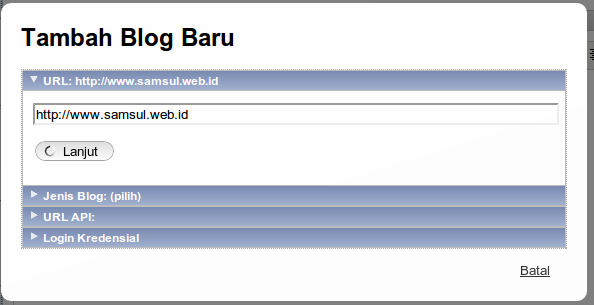
masukkan URL web/blog kita, lalu klik tombol lanjutkan. Tunggu beberapa saat, hingga muncul :
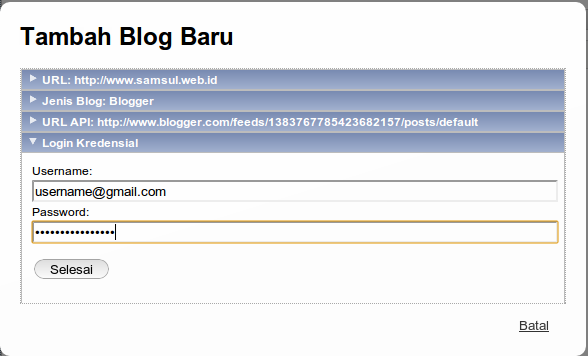
Masukkan username dan password, lalu klik tombol “selesai”. Biasanya scribefire akan mendeteksi secara otomatis engine blog kita. Jika kita menggunakan wordpress, maka scribefire akan meminta otorisasi terlebih dahulu. Sekali Anda akan dibawa ke laman login wordpress, Anda tidak perlu malakukan otorisasi lagi untuk membuat postingan. Otorisasi hanya perlu kita lakukan pada saat menambahkan blog, bukan ketika kita menambahkan postingan. :D

Untuk nenambah atau membuang kategori postingan, ada di bawah tombol “Save Current Post as Template” di panel sebelah kiri. Dan versi terbarunya (ketika saya menggunakannya di Opera), untuk nenambahkan tag opsinya ada di bawah kategori.
Dari yang saya alami, kelemahan dari aplikasi ini adalah kita masih tetap memerlukan koneksi internet agar selalu sinkron dengan web/blog. Masih belum ada pilihan untuk menyimpan postingan secara offline. Jika kita paksakan menulisnya secara offline, postingan kita akan hilang jika browser direstart.
Ini hanyalah merupakan alternatif untuk melakukan posting. Teman-teman boleh mengikuti cara ini atau tetap dengan cara yang biasa. Lagipula, remote televisi ada di tangan kita masing-masing. Lho!
It’s works. Happy blogging.
Further information and update : http://www.scribefire.com/